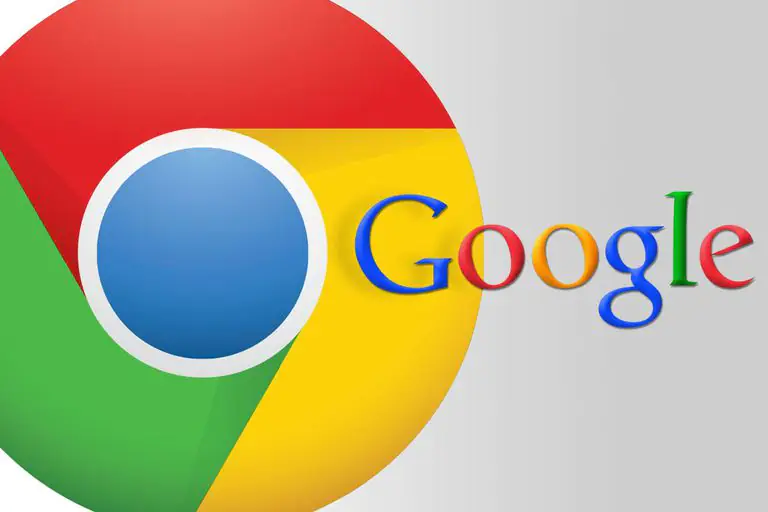Chrome — это просто веб-браузер. Если мы расскажем вам о Chrome, то мы опишем его как просто сферу зеленого, красного, желтого и синего цветов. Но позвольте нам кратко рассказать о хроме и о том, как он работает.
Если вы хотите найти что-нибудь, просто откройте Chrome и напишите в строке поиска. Все связанные статьи по конкретной теме, которую вы ищете, в течение одной секунды оказываются перед вами. Вы всего в одном поиске от того, чтобы узнать что-либо, и это значительно упрощает нашу работу.
Поиск стал еще проще благодаря значку Google Voice. Просто щелкнув значок микрофона и поговорив через него о конкретной вещи, все появится перед вами.
Необходимо выйти из Chrome
Во многих случаях вам нужно выйти из Chrome. Позвольте нам рассказать вам несколько ситуаций.
Общественные устройства
Иногда бывают случаи, когда вам нужно использовать общедоступные компьютеры в ваших учреждениях для некоторых исследований. Если вы войдете в систему, вам нужно будет выйти из Chrome перед выключением устройства.
Это поможет вам защитить вашу конфиденциальность и убережет от любых потерь. Потому что в эпоху Интернета вы всегда должны помнить о своей конфиденциальности.
Аренда/продажа компьютера
Если вы одалживаете или продаете свой компьютер кому-то, вам следует выйти из Google Chrome, прежде чем передать ему свое устройство.
Потому что в вашей учетной записи Google все данные вашего устройства, например, пароли автозаполнения, предложения, панель поиска, информация учетной записи, среди прочего, сохраняются. Если есть какой-то конфиденциальный контент, который должен быть пропущен, это также может стать причиной вашего смущения.
Целесообразно удалить всю информацию, включая Google Chrome, с вашего устройства, поскольку утечка такой информации может создать серьезную проблему.
Шаги для выхода из Google Chrome:
На этот раз я покажу вам, как легко выйти из Chrome на вашем устройстве, независимо от того, есть ли у вас к нему доступ или нет. Вот инструкция:
- Сначала откройте Google Chrome. Затем в правом верхнем углу нажмите на свой профиль. Здесь вы можете увидеть опцию выхода; нажмите здесь.
- Если кто-то захочет получить доступ к вашей учетной записи, вы получите уведомление по электронной почте или в сообщении.
- Наконец, выйдите из Chrome на мобильном устройстве.
Если вы хотите выйти из Chrome на своем устройстве Android или iOS, вы можете выполнить следующие действия:
- Начните с открытия Google Chrome на своем телефоне.
- Нажмите на изображение своего профиля, которое находится в верхней части черной страницы.
- Затем вы увидите «Синхронизация» и «Службы Google», снова нажмите на изображение своего профиля.
- Нажмите «Выйти» и выключите кнопку синхронизации, чтобы выйти из системы. Однако, если вы не синхронизировали свою учетную запись, вы просто увидите кнопку «Выйти из Chrome».
Удаленный выход
Иногда бывают случаи, когда мы входим в свои учетные записи на общедоступных устройствах, а затем забываем выйти из них. Но беспокоиться не о чем, я покажу вам несколько простых шагов, как удаленно выйти из системы на этих устройствах.
- Сначала зайдите в «Настройки».
- Прокрутите вниз и нажмите Разрешение приложения Google; вы попадете в свою учетную запись Gmail.
- Теперь найдите параметр «Удалить доступ» и просто нажмите на него.
Остановить синхронизацию
Синхронизация — это процедура, при которой вы создаете резервную копию всех своих паролей, информации, истории, закладок и т. д. Это поможет вам перенести информацию на разные устройства, но вы также можете отключить ее для защиты своей конфиденциальности. Вот шаги:
С компьютера
- Откройте Google Chrome.
- В правом верхнем углу вы найдете три точки; нажмите на них.
- Прокрутите вниз и нажмите «Настройки».
- Там вы найдете опцию Sync; все что вам нужно отключить.
С мобильного
- Сначала откройте Chrome.
- Щелкните профиль в правом верхнем углу.
- Наконец, отключите опцию «Синхронизация».
Автоматическое выключение
Иногда все ваши данные или информация сохраняются на диске или в Google. И это приведет к автоматическому входу в Google Chrome. Если вы этого не хотите, выполните следующие действия:
- Откройте Google Chrome, затем перейдите в историю просмотров.
- Нажмите на все поля и сделайте это. Он удалит всю информацию, такую как пароли автозаполнения, имена пользователей, закладки, историю, панель поиска и т. д.
FAQs
В. Как сохранить конфиденциальность?
Конфиденциальность вашего телефона находится в вашей учетной записи Google. Все, что вам нужно сделать, это позаботиться об этом. Если вы потеряли или столкнулись с проблемой с телефоном, вы не потеряете свою учетную запись.
В. Как выйти из Chrome на всех устройствах?
Все процедуры такие же, как мы обсуждали ранее, но в этом случае вы должны щелкнуть еще одну опцию, а именно «УДАЛИТЬ ДОСТУП». Благодаря этому вы можете успешно выйти из системы со всех своих устройств.
В. Почему моя учетная запись автоматически регистрируется?
Если вы сохранили свой пароль или адрес электронной почты, вы автоматически зарегистрируетесь. Не о чем беспокоиться, поскольку он сохраняется на вашем устройстве.